
时间:2020-07-07 07:48:28 来源:www.win10xitong.com 作者:win10
今天又有一名朋友来问小编一个问题,就是Win10系统如何新建超大文件的情况该怎么解决,要是遇到这个问题的用户对电脑知识不是很了解的话,可能自己就不知道怎么解决了。要是你同样也被Win10系统如何新建超大文件的问题所困扰,直接用下面这个步骤:1、按压Win+X打开“命令提示符(管理员)”。2、输入一个神奇的命令就很容易的把这个难题给解决了。刚才说得方法是一个概括,不是很全面,如果你没有看懂,那我们下面就详细的带来Win10系统如何新建超大文件的详尽解决手法。
具体如下:
1、按压Win+X打开“命令提示符(管理员)”。
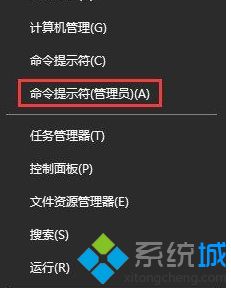
或者是在Cortana里输入“cmd”。
提醒一下,其实选择管理员和不选择都可以进行下面的操作。
2、输入一个神奇的命令:
fsutil file createnew 盘符:\文件名。后缀名 大小(例如2048000000,约等于1.90G,按字节计算);
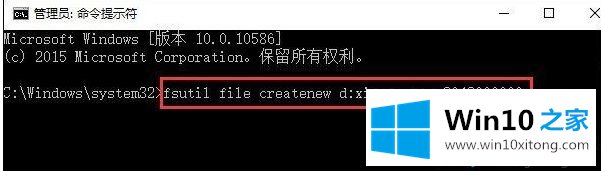
3、好了,实在不懂看下图(相信老司机们早就明白了):
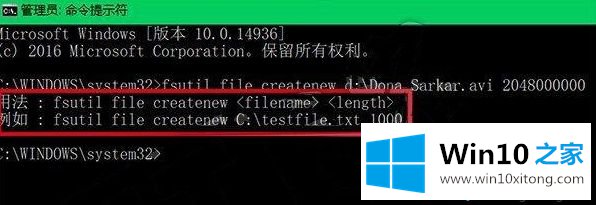
4、当出现“已创建文件X:\xxx.xxx”时说明任务成功,只要在相应的目录里打开磁盘或文件夹即可查看相应的文件,比如我们可以试图打开刚才创建的“xitong.reg”:


5、当然,这个文件创建后并无实际意义,打开时会提示空白或损坏,毕竟这只是用来占空间的。
还有更多玩法任你挑选:

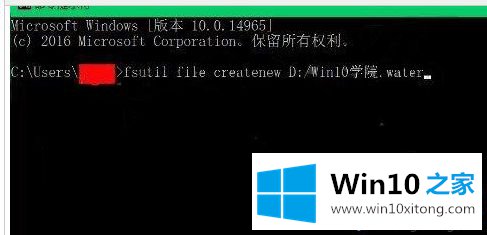
按照上文操作之后,大家成功再win10系统桌面新建一个超大文件夹,相信大家都学会了,感兴趣的小伙伴可以一同来试试!
有关Win10系统如何新建超大文件的详尽解决手法的内容就全部在上文了,我们很高兴能够在这里给大家分享电脑知识,谢谢各位。